13 روش برتر برای رفع قطع شدن اتصال شبکه تلفن همراه اندروید
در این مقاله تخصصی از مجله 98zoom میخواهیم از 13 روش برتر برای رفع قطع شدن اتصال شبکه تلفن همراه اندروید
با شما صحبت کنیم ، پس با یک مقاله مفید و آموزشی دیگر از تیم نود و هشت زوم همراه ما باشید :
اگر تلفن اندرویدی شما دائماً اتصال شبکه را قطع کند به اندازه یک وزنه کاغذی خوب است. شما نمی توانید تماس ها و پیام ها را برقرار یا دریافت کنید، وب را مرور کنید یا از برنامه های مورد علاقه خود استفاده کنید. قبل از اینکه سریع به نزدیکترین مرکز خدمات بروید، از ترفندهای زیر استفاده کنید تا مشکل اتصال به شبکه تلفن اندرویدی را برطرف کنید.

آیا در تماس فعال مکرراً اتصال شبکه را از دست می دهید؟ آزاردهنده است و ممکن است در بعضی مواقع سردرگمی ایجاد کند. اگر در یک منطقه دورافتاده تنها باشید، حتی منجر به یک موقعیت عجیب و غریب می شود. در اینجا بهترین راه ها برای بازیابی اتصال شبکه از دست رفته در تلفن اندرویدی شما وجود دارد.
1. گوشی اندروید را ریستارت کنید
راه اندازی مجدد تلفن اندرویدی شما یک روش رایج برای رفع اشکالات شبکه است. می توانید همزمان دکمه های کناری و افزایش صدا را فشار دهید و گوشی را از منوی پاور راه اندازی مجدد کنید. می توانید از پانل تنظیمات سریع نیز به منوی پاور دسترسی داشته باشید.
مرحله 1: برای دسترسی به مرکز اطلاع رسانی، انگشت خود را از صفحه اصلی به پایین بکشید.
گام 2: دوباره انگشت خود را به پایین بکشید تا منوی جابجایی سریع گسترش یابد.
مرحله 3: روی دکمه پاور در پایین ضربه بزنید و گوشی را ریستارت کنید.
2. حالت هواپیما را فعال و غیرفعال کنید
اگر به طور تصادفی سرویس را از دست می دهید، حالت هواپیما را فعال و غیرفعال کنید.
مرحله 1: برای دسترسی به مرکز اطلاع رسانی، انگشت خود را از صفحه اصلی به پایین بکشید.
گام 2: دوباره انگشت خود را به پایین بکشید تا منوی جابجایی سریع گسترش یابد.
مرحله 3: حالت هواپیما را فعال و غیرفعال کنید و دوباره برای اتصال شبکه جستجو کنید.
3. با حامل محلی بررسی کنید
اگر شرکت مخابراتی محلی شما با قطعی مواجه شود، دستگاه Android شما همچنان از شبکه تلفن همراه قطع میشود. شما می توانید بازدید کنید ردیاب و برای تایید مشکل، اپراتور خود را جستجو کنید.
4. تنظیمات شبکه را بازنشانی کنید
زمان آن رسیده است که تنظیمات شبکه را بازنشانی کنید تا مشکلات اتصال شبکه تلفن خود را برطرف کنید. میتوانید پست اختصاصی ما را بخوانید تا در مورد پیامدهای تنظیم مجدد اتصال شبکه در اندروید و آیفون بدانید.
مرحله 1: برنامه تنظیمات را در اندروید باز کنید و به سیستم بروید.
گام 2: گزینه های Reset را انتخاب کنید.
مرحله 3: روی «بازنشانی Wi-Fi، تلفن همراه و بلوتوث» ضربه بزنید. همین را تایید کنید.
5. اجازه 2G را بدهید
اگرچه شبکه تلفن همراه 2G از امنیت کمتری نسبت به LTE یا 5G برخوردار است، اما ممکن است اتصال شبکه را در برخی مکان ها بهبود بخشد. باید به یک شبکه 2G در تلفن Android خود اجازه دهید.
مرحله 1: برنامه تنظیمات را باز کنید و شبکه و اینترنت را انتخاب کنید.
گام 2: روی اینترنت ضربه بزنید. چرخ دنده تنظیمات را در کنار شبکه تلفن همراه خود انتخاب کنید.
مرحله 3: به پایین اسکرول کنید و کلید Allow 2G را فعال کنید.
تلفن Android شما اتصال شبکه از دست رفته را دوباره به دست خواهد آورد.
6. رومینگ را فعال کنید
شما باید رومینگ را در تلفن اندروید خود فعال کنید. در غیر این صورت، خدمات داده ممکن است در خارج از ایالت شما کار نکنند.
مرحله 1: برنامه تنظیمات را باز کنید و شبکه و اینترنت را انتخاب کنید.
گام 2: روی اینترنت ضربه بزنید. چرخ دنده تنظیمات را در کنار شبکه تلفن همراه خود انتخاب کنید.
مرحله 3: روی تنظیمات در کنار اینترنت موبایل ضربه بزنید.
مرحله 3: ضامن رومینگ را فعال کنید.
7. سیم کارت را بردارید و دوباره وارد کنید
ابزار انژکتور سیم کارت را بردارید و سیم کارت گوشی خود را بردارید. اگر خراب یا قدیمی است، آن را با یک سیم کارت جدید از شرکت مخابراتی خود تعویض کنید.
8. طرح حامل خود را بررسی کنید
آیا فراموش کرده اید که قبض شرکت مخابراتی خود را پرداخت کنید؟ شرکت ممکن است اتصال شبکه را برای شماره شما غیرفعال کند. شما باید طرح حامل خود را بررسی کنید و حقوق معوق را بپردازید.
9. سیم کارت را غیرفعال و فعال کنید
اگر تلفن Android شما دائماً اتصال شبکه را قطع می کند، خدمات سیم کارت را غیرفعال کرده و دوباره فعال کنید. در اینجا چگونه است.
مرحله 1: برنامه تنظیمات را باز کنید و شبکه و اینترنت را انتخاب کنید.
گام 2: روی اینترنت ضربه بزنید.
مرحله 3: روی تنظیمات در کنار شبکه تلفن همراه خود ضربه بزنید.
مرحله 4: کلید Use SIM را غیرفعال کنید و دوباره فعال کنید.
10. اتصال شبکه را تازه کنید
اندروید به شما امکان میدهد اتصال شبکه را بهروزرسانی کنید تا چنین اشکالاتی را در تلفن برطرف کنید.
مرحله 1: برنامه تنظیمات را باز کنید و شبکه و اینترنت را انتخاب کنید.
گام 2: اینترنت را انتخاب کنید.
مرحله 3: روی نماد refresh در گوشه سمت راست بالا ضربه بزنید.
11. روشن کردن خودکار وای فای را غیرفعال کنید
تلفن Android شما به طور خودکار به یک شبکه Wi-Fi با کیفیت بالا ذخیره شده مانند شبکه خانه یا محل کار شما متصل می شود. اگر به یک شبکه Wi-Fi کم سرعت باز وصل شود، ممکن است اینترنت روی تلفن شما کار نکند.
مرحله 1: برنامه تنظیمات را باز کنید و شبکه و اینترنت را انتخاب کنید.
گام 2: اینترنت را انتخاب کنید.
مرحله 3: به تنظیمات شبکه بروید.
مرحله 4: کلید «روشن کردن وای فای خودکار» را غیرفعال کنید.
12. به دنبال آسیب سخت افزاری باشید
آیا اخیرا گوشی اندرویدی خود را رها کرده اید یا به آن آسیب رسانده اید؟ ممکن است به دلیل خرابی مودم به طور تصادفی سرویس شبکه را از دست بدهید. برای رفع آن باید به نزدیکترین مرکز خدمات مراجعه کنید.
13. بازنشانی کارخانه ای گوشی اندروید
اگر هیچ کدام از ترفندها جواب نداد، گوشی اندروید خود را به تنظیمات کارخانه بازنشانی کنید. همه برنامهها، رسانهها و فایلهای شخصی را از تلفن شما حذف میکند، بنابراین قبل از انجام مراحل زیر، از آن در رایانه خود نسخه پشتیبان تهیه کنید.
مرحله 1: برنامه تنظیمات را در اندروید باز کنید و به سیستم بروید.
گام 2: گزینه های Reset را انتخاب کرده و Erase all data را انتخاب کنید.
مرحله 3: تصمیم خود را تایید کنید
از اتصال شبکه قوی در اندروید لذت ببرید
چرا تلفن من می گوید اتصال به شبکه وجود ندارد؟ یکی از مشکلات رایج برای کاربران اندروید است. اگر منطقه شما دارای پوشش کم است، روی تقویت کننده سیگنال تلفن همراه سرمایه گذاری کنید. کدام ترفند برای شما مفید بود؟ یافته های خود را در نظرات زیر با ما به اشتراک بگذارید.
امیدواریم از این مقاله مجله نود و هشت زوم نیز استفاده لازم را کرده باشید و در صورت تمایل آنرا با دوستان خود به اشتراک بگذارید و با امتیاز از قسمت پایین و درج نظرات باعث دلگرمی مجموعه مجله 98zoom باشید
لینک کوتاه مقاله : https://5ia.ir/cerwlZ
کوتاه کننده لینک
کد QR :















 t_98zoom@ به کانال تلگرام 98 زوم بپیوندید
t_98zoom@ به کانال تلگرام 98 زوم بپیوندید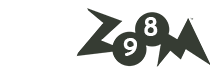
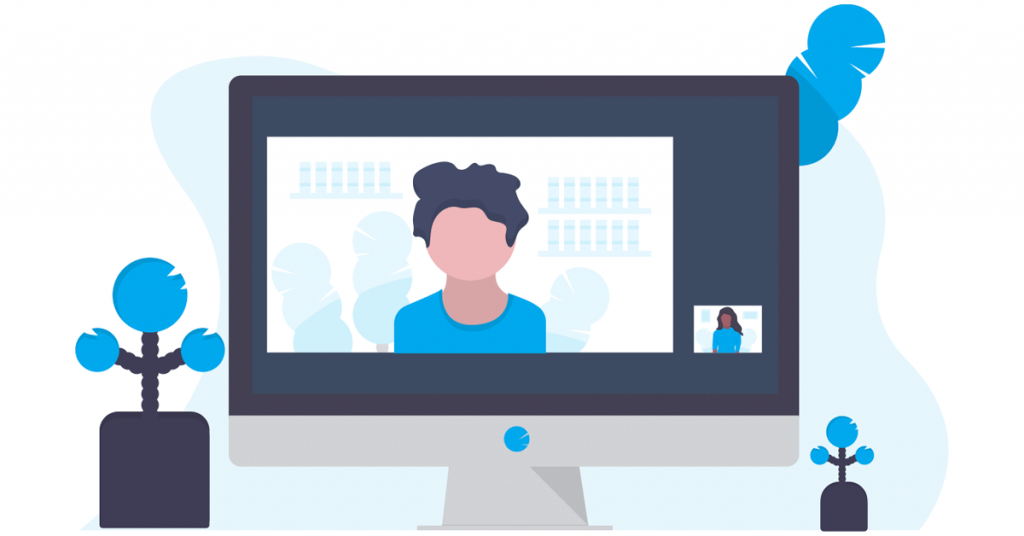





آخرین دیدگاهها